Apple TV アプリで DVD または Blu-ray のデジタルコピーを入手する
DVD、Blu-ray、4K のタイトルによっては、物理的なディスクに加えて、映画の Digital Copy が付属している場合があります。
引き換えコードでデジタルコピーを入手する
Apple TV アプリでコードを入力します。
コードを入力するiPhone または iPad でコードを使う
Apple TV アプリを開きます。
右上隅で、 またはプロフィール写真をタップします。
「ギフトカードまたはコードを使う」をタップします。
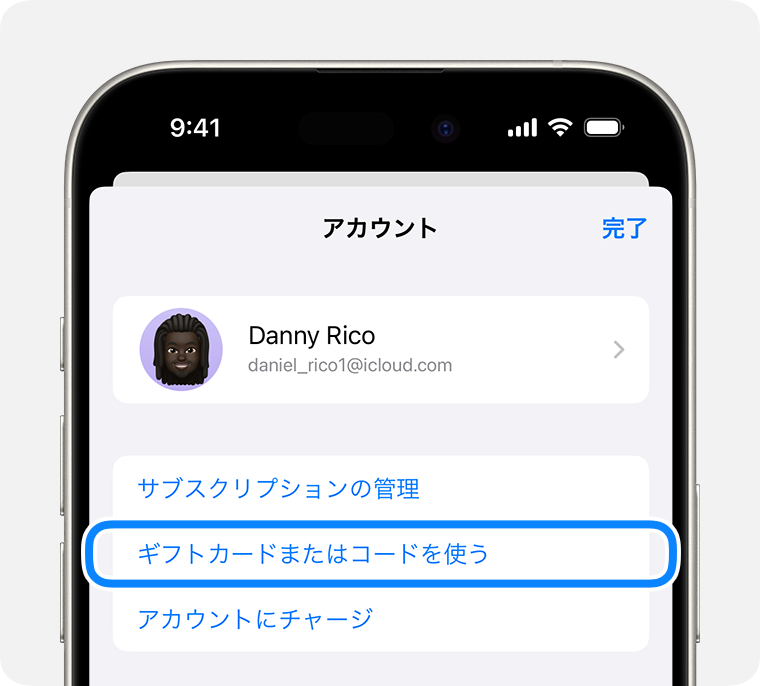
「コードはキーボードでも入力できます」をタップし、ディスクのインサートに印字されている 12 桁のコードを入力します。
「コードを使う」をタップします。
コンテンツコードを使えない場合の対処法については、こちらを参照してください。
Mac でコードを使う
Apple TV アプリを開きます。
メニューバーから「アカウント」>「コードを使う」の順に選択します。
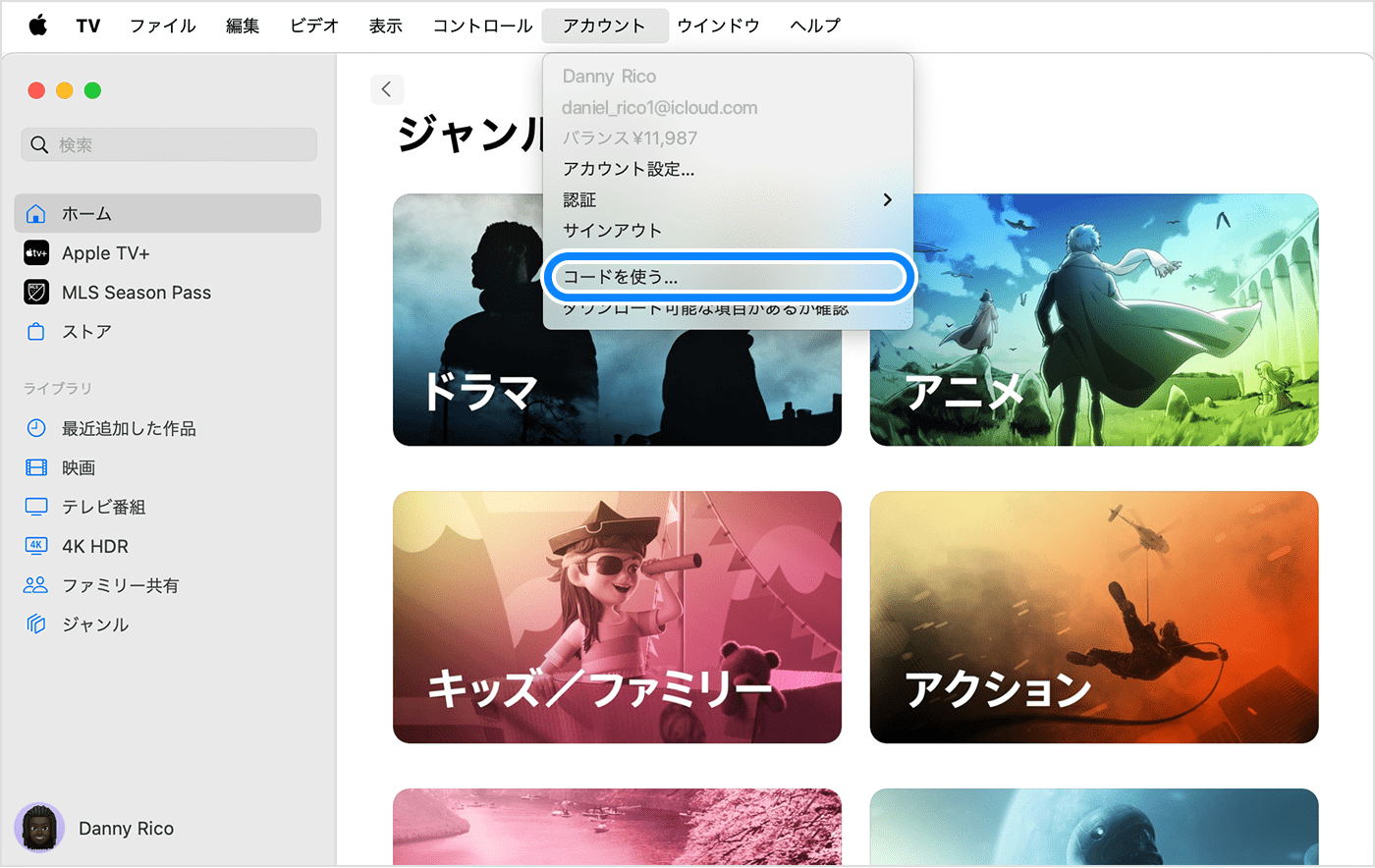
Apple Account にサインインします。
ディスクのインサートに印字されている 12 桁のコードを入力します。Mac のカメラを使ってコードを読み取ることもできます。
映画のデジタルコピーをその場でダウンロードするか、後でダウンロードすることができます。
コンテンツコードを使えない場合の対処法については、こちらを参照してください。
Windows パソコンでコードを使う
Apple TV アプリを開きます。
サイドバーで自分の名前をクリックし、「コードを使う」をクリックします。サインアウトしている場合は、Apple Account にサインインする必要があります。
ディスクのインサートに印字されている 12 桁のコードを入力します。
映画のデジタルコピーをその場でダウンロードするか、後でダウンロードすることができます。
コンテンツコードを使えない場合の対処法については、こちらを参照してください。
引き換えコードを使えない場合
パッケージに記載の有効期限日を確認します。
文字を間違えないように正しく入力します。一部の文字や数字はよく似ているので注意してください。
アイテムのパッケージに、お住まいの国や地域で Digital Copy を使える旨が記載されているか確認します。たとえば、米国の DVD のコードを使う場合は米国の Apple Account が必要で、オーストラリアの DVD のコードを使う場合はオーストラリアの Apple Account が必要です。
Digital Copy 付きの DVD または Blu-ray、4K タイトルが傷ついたり損傷したりしている場合、または引き換えコードや Digital Copy ディスクが付属していない場合は、ベンダーにお問い合わせください。
それでもコードを使えない場合や、Digital Copy をダウンロードできない場合は、Apple サポートにお問い合わせください。
Apple が製造していない製品に関する情報や、Apple が管理または検証していない個々の Web サイトについては、推奨や承認なしで提供されています。Apple は他社の Web サイトや製品の選択、性能、使用に関しては一切責任を負いません。Apple は他社の Web サイトの正確性や信頼性についてはいかなる表明もいたしません。詳しくは各メーカーや開発元にお問い合わせください。
